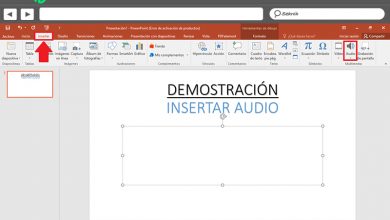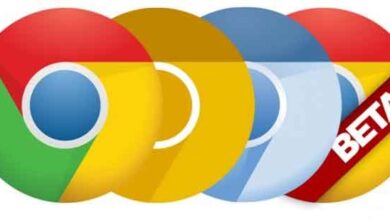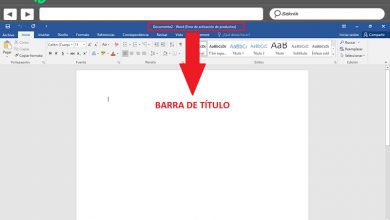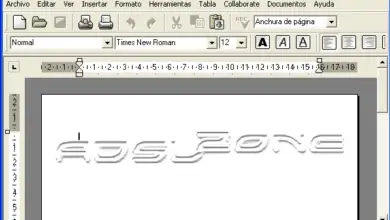Comment éviter de fermer vos applications préférées par inadvertance dans Windows 10
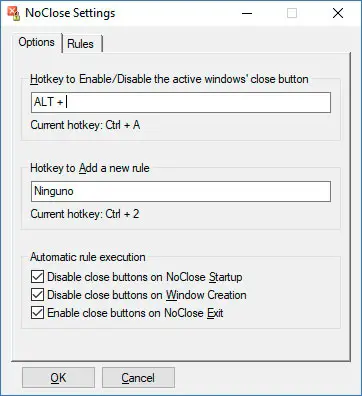
Presque tout le monde a tendance à stocker beaucoup de fenêtres ouvertes sur son bureau avec différentes applications. Cela fait souvent de notre bureau un véritable chaos et il est difficile de gérer toutes les fenêtres ouvertes. À ce stade, c’est lorsque la plupart des utilisateurs décident de fermer les fenêtres pour travailler plus efficacement, cependant, il arrive presque toujours que par négligence ou par inadvertance nous fermions l’application que nous n’ayons pas eu à fermer . Si cela vous est arrivé plus d’une fois, vous êtes sûrement intéressé de savoir comment éviter de fermer vos applications préférées par inadvertance dans Windows 10.
À la fois pour éviter ces situations et si ce que nous voulons c’est nous assurer que vos enfants ne vont pas fermer une application qu’ils utilisent sur l’ordinateur, ce que nous pouvons faire est de désactiver la croix que toutes les fenêtres doivent fermer. De cette façon, si vous ne pouvez pas cliquer sur le bouton croix ou X , vous ne pourrez pas fermer vos applications par erreur.
Désactivez le bouton X pour éviter de fermer vos applications préférées sous Windows sans vous en rendre compte
Pour ce faire, nous allons devoir utiliser une application gratuite appelée NoClose , une application qui, comme nous venons de le dire, permet de désactiver l’icône en croix des applications ou fenêtres que nous voulons ouvrir et que nous ne voulons pas fermer en raison d’une imprudence ou d’une erreur. NoClose offre la possibilité de désactiver la lame de fermeture rapidement et facilement à l’aide d’une combinaison de clavier.
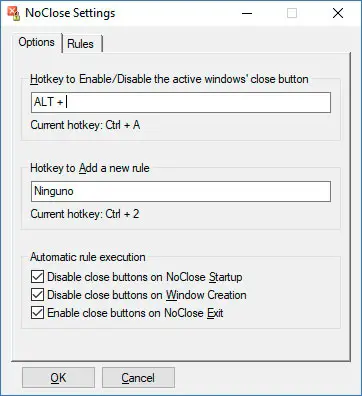
Pour fournir à notre équipe cette fonction, la première chose que nous devons faire est de télécharger et de lancer l’application, car elle est portable et ne nécessite pas d’installation. Une fois cela fait, nous verrons comment NoClose continue de fonctionner en arrière-plan dans la barre d’état système de Windows et n’affiche qu’une petite interface dans le cas où nous entrons dans les paramètres de l’application en cliquant avec le bouton droit sur son icône dans la barre d’état système.
À partir de cette fenêtre de paramètres, nous pouvons personnaliser la combinaison de clavier que nous voulons utiliser pour désactiver la croix qui ferme les fenêtres de nos applications. Par défaut, NoClose est configuré pour que Ctrl + 1 soit le raccourci clavier qui nous permet d’indiquer que la fenêtre que nous avons active à ce moment-là ne peut pas être fermée en cliquant sur le X.
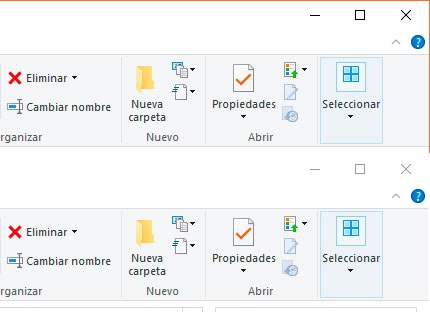
De cette façon, nous pouvons désactiver le X pour fermer la fenêtre à toutes les applications que nous voulons et que nous avons ouvertes sur le bureau, même l’explorateur de fichiers Windows lui-même . Pour réactiver le bouton de vérification, il suffit d’appuyer à nouveau sur le raccourci clavier tout en ayant la fenêtre correspondante active. Il faut dire que bien que cela désactive un moyen de fermer les applications, il est toujours possible de le faire en utilisant le raccourci Alt + F4.